Een fade-video online maken
Deze effecten kunnen verschillende snelheden en intensiteiten hebben. Ze kunnen in elke video worden gebruikt, ongeacht de duur en resolutie.
Uitfaden wordt meestal gebruikt aan het einde van films, clips of tv-programma's. Infaden kan worden gebruikt om je video te starten, vooral als je een meer "dramatisch" begin wilt creëren.
In klassieke Hollywood-films vereiste het creëren van een dergelijk effect een nauwgezet handmatig proces met behulp van een gespecialiseerde optische printer. Maar tegenwoordig heb je alleen Clideo nodig.
Met onze tool kunt u een video in- en/of uitfaden, indien nodig knippen en het formaat wijzigen. Clideo maakt het ook mogelijk om content op een andere manier te bewerken. Het werkt online op alle platforms en is gratis zolang uw bestandsgrootte niet groter is dan 500 MB.
Laten we nu eens kijken hoe we de tool snel en zonder moeite kunnen gebruiken.
-
Upload je clip
Ga naar de editor van Clideo en upload uw video vanaf het apparaat door op "Bestand kiezen" te klikken.
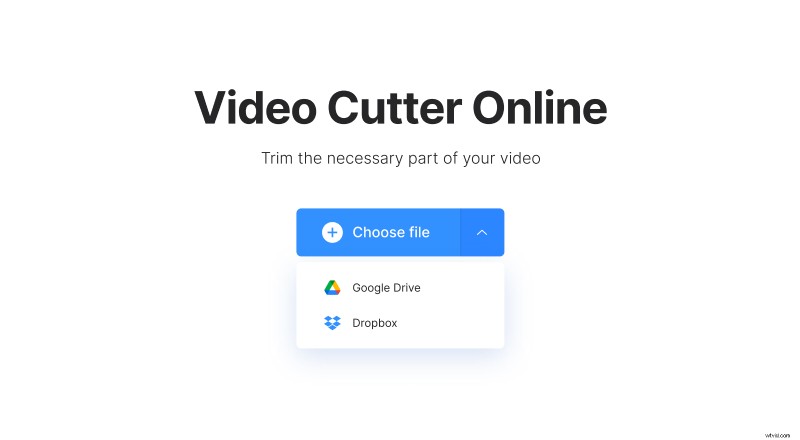
Als u uw bestand in de cloud opslaat, klikt u op het kleine pijltje naar beneden en voegt u het toe vanuit Dropbox of Google Drive.
-
Knippen en vervagen
Selecteer het gedeelte van de video dat u wilt gebruiken. U kunt dit doen door de markeringen te gebruiken of gewoon door de tijd in te typen. Vink nu de vakjes Fade in en Fade out aan. Meestal worden deze effecten samen gebruikt, maar u kunt er maar één gebruiken als u dat wilt.
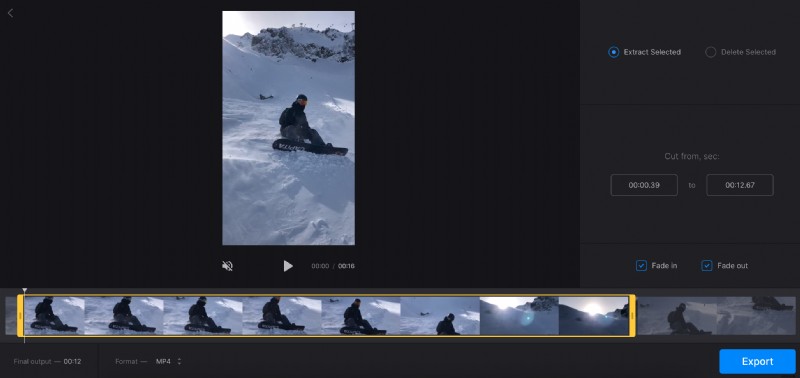
Let op het formaat van uw bestand, u kunt dit zien en wijzigen onder de speler. We raden aan om MP4 te selecteren omdat het wordt ondersteund door alle populaire platforms.
Klik nu op de knop "Exporteren" en wacht terwijl het platform uw clip verwerkt.
-
Sla de video op
Gedaan. Gebruik de speler om het resultaat te zien. Als u iets wilt wijzigen, klikt u op "Bewerken" en u keert terug naar het vorige scherm.
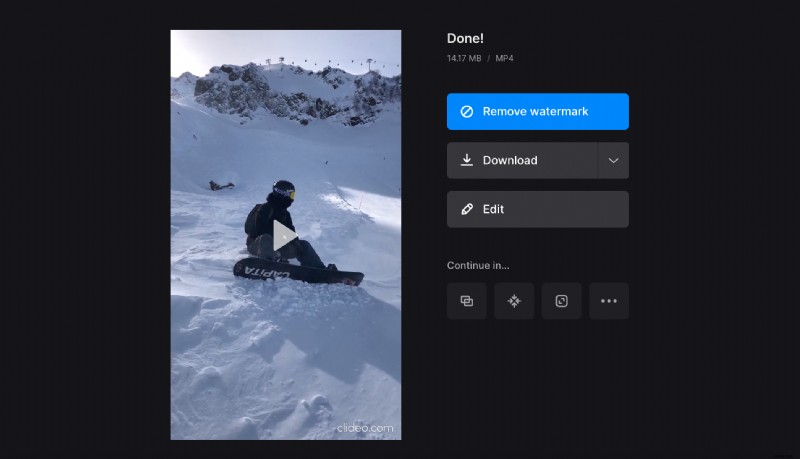
Nu hoef je alleen maar de nieuwe video naar je apparaat of naar je cloudopslag te downloaden. Clideo Pro-abonnees kunnen het watermerk verwijderen en doorgaan met bewerken in een andere tool zonder het eerst te downloaden.
